Spis treści
Co je modrá obrazovka s kódem 124
Zobrazení modré obrazovky s kódem 124 (kód zastavení 0x00000124) je podobné, jako když váš počítač vyšle naléhavý tísňový signál. Tato kritická chyba systému Windows, oficiálně nazývaná WHEA_UNCORRECTABLE_ERROR, označuje, že systém zjistil závažný problém s hardwarem, který je natolik závažný, že se operační systém nemůže bez zásahu obnovit. Na rozdíl od softwarově vyvolaných chyb BSOD s kódem 124 přímo označuje základní nestabilitu nebo selhání hardwaru.
Zde jsou některé klíčové příčiny tohoto BSOD s kódem zastavení 0x00000124:
- Selhání hardwaru: Vadné komponenty CPU, RAM nebo základní desky.
- Přehřátí: Nadměrné teploty CPU/GPU v důsledku nahromadění prachu nebo selhání chlazení.
- Konflikty ovladačů: Zastaralé nebo poškozené ovladače.
- Nestabilita systému: Přetaktování nebo nekompatibilní BIOS/firmware.
- Problémy s napájením: Nekonzistentní napájení kritických součástí.
Pokud se setkáte s touto chybou BSOD, může to zabránit úspěšnému spuštění operačního systému nebo přístupu k datům na disku. Pokud jste již kvůli tomuto kódu zastavení ztratili data, postupujte podle plánu obnovy a obnovte data z počítače s BSOD pomocí Průvodce obnovou dat EaseUS.
Jak opravit chybu 124 BSOD | 5 způsobů
Pokud se zobrazí modrá obrazovka smrti (BSOD) s kódem zastavení 0x00000124, je nutné okamžitě jednat, aby se zabránilo ztrátě dat nebo poškození komponent. Níže uvádíme pět osvědčených metod pro řešení chyby 124, které kombinují diagnostiku, úpravy a preventivní opatření k efektivnímu řešení hlavních příčin.
1. Zkontrolujte problémy s hardwarem
Začněte testováním paměti RAM pomocí nástroje Diagnostika paměti systému Windows (vestavěný nástroj, který během restartu vyhledává chyby paměti). Tento nástroj snadno najdete vyhledáním jeho názvu ve vyhledávacím poli systému Windows. Když se zobrazí nové okno, vyberte část „Restartovat nyní a zkontrolovat problémy (doporučeno)“, abyste restartovali počítač a opravili chybový kód BSOD 124.
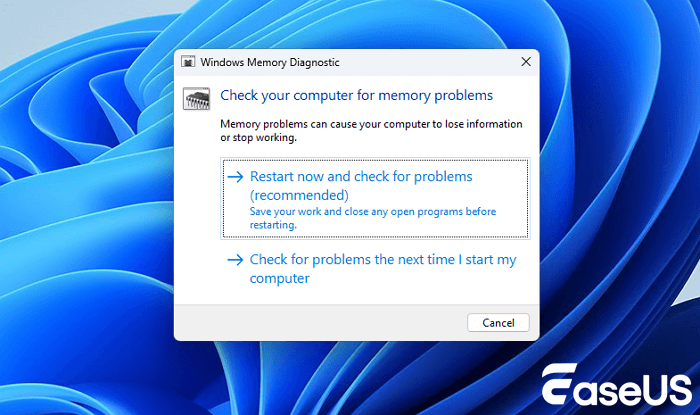
Přehřátí je hlavní příčinou kódu 124. Ideální teplotní rozsah pro procesor je 40–65 °C. Můžete zkusit použít ventilátor nebo jiné chladicí řešení k ochlazení procesoru.
2. Aktualizujte nebo přeinstalujte ovladače zařízení
Zastaralé nebo poškozené ovladače, zejména pro grafické karty a čipové sady, jsou hlavními podezřelými z tohoto kódu modré obrazovky. K vyřešení tohoto problému je nezbytná aktualizace nebo přeinstalace ovladačů.
Krok 1. Stiskněte klávesy Win + X a vyberte Správce zařízení. Vyhledejte Grafické karty a Systémová zařízení (čipové sady).
Krok 2. Klikněte pravým tlačítkem myši na zařízení a vyberte „Aktualizovat ovladač“ > „Automaticky vyhledat ovladače“. Nechte systém Windows prohledat aktualizace lokálně i online.
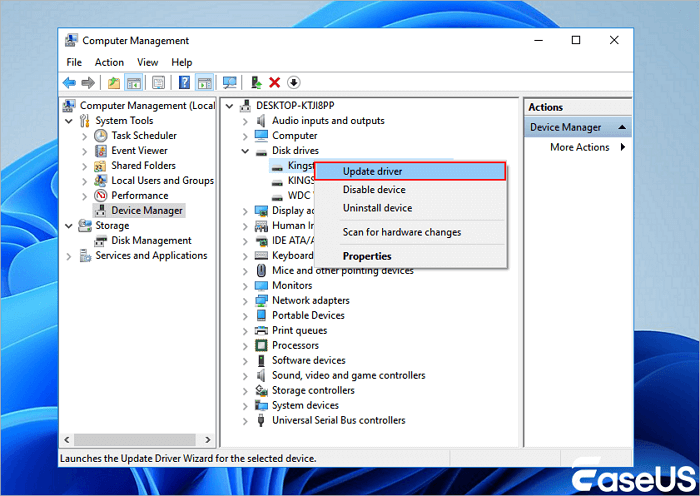
Krok 3. Pokud chyby přetrvávají, klikněte pravým tlačítkem myši na zařízení > „Odinstalovat zařízení“. Restartujte počítač; systém Windows znovu nainstaluje generické ovladače. Poté ručně stáhněte nejnovější ovladač z webu výrobce (např. NVIDIA, AMD, Intel) a nainstalujte jej.

Krok 4. Znovu restartujte počítač a poté se vraťte do Správce zařízení. Zkontrolujte, zda se vedle zařízení nezobrazují žádná žlutá upozornění (!).
3. Spusťte nástroje SFC a DISM ve Windows
Měli byste vědět, že Kontrola systémových souborů (SFC) a Obsluha obrazů nasazení (DISM) dokáží efektivně skenovat a opravovat poškozené soubory.
Krok 1. Otevřete příkazový řádek ve Windows a spusťte jej jako správce.
Krok 2. Poté zadejte příkaz sfc /scannow a stiskněte klávesu Enter. Nechte dokončit skenování (může trvat 10–30 minut). SFC nahradí poškozené soubory kopiemi z mezipaměti.
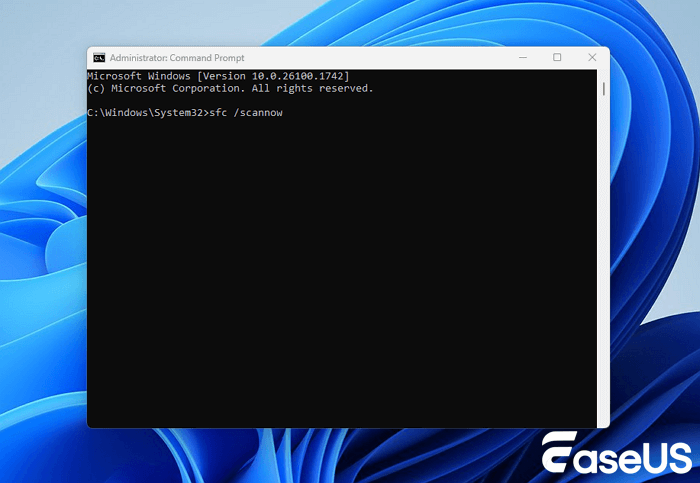
Krok 3. Pokud SFC hlásí nevyřešené chyby, spusťte příkaz DISM /Online /Cleanup-Image /RestoreHealth . Tento příkaz načte z Windows Update soubory v pořádku a opraví bitovou kopii systému.

Krok 4. Restartujte, abyste aplikovali opravy. Ověřte stabilitu sledováním opakujících se pádů.
Tuto metodu příkazového řádku můžete sdílet na sociálních sítích, abyste pomohli ostatním uživatelům Windows opravit BSOD s kódem 124.
4. Obnovte BIOS/UEFI na výchozí nastavení
Nesprávně nakonfigurované nastavení systému BIOS / UEFI může spustit tento chybový kód BSOD 124 tím, že překročí stabilní limity hardwaru. Obnovení továrního nastavení vyřeší konflikty a eliminuje nestabilní vylepšení. Pečlivě postupujte podle těchto kroků:
Krok 1. Restartujte počítač a opakovaně stiskněte určenou klávesu (např. Del, F2 nebo F10 během spouštění) pro vstup do instalačního programu.
Krok 2. Přejděte na kartu Konec nebo Upřesnit. Vyberte možnost „Načíst optimalizovaná výchozí nastavení“ nebo „Obnovit nastavení“.
Krok 3. Stiskněte „Y“ pro potvrzení resetu, poté „Uložit změny“ a „Konec“ (obvykle můžete stisknutím klávesy F10 ukončit BIOS). Počítač se restartuje se stabilním výchozím nastavením.
5. Vyčistěte spouštěcí systém Windows
Čisté spuštění izoluje softwarové konflikty, které způsobují modrou obrazovku s kódem 124 (WHEA_UNCORRECTABLE_ERROR), načtením pouze nezbytných ovladačů a služeb. Tato metoda vylučuje zásahy třetích stran, což ji činí ideální pro diagnostiku snadno řešitelných havárií. Postupujte podle těchto zjednodušených kroků:
Krok 1. Stisknutím kláves Win + R otevřete okno Spustit, zadejte msconfig a stiskněte Enter.
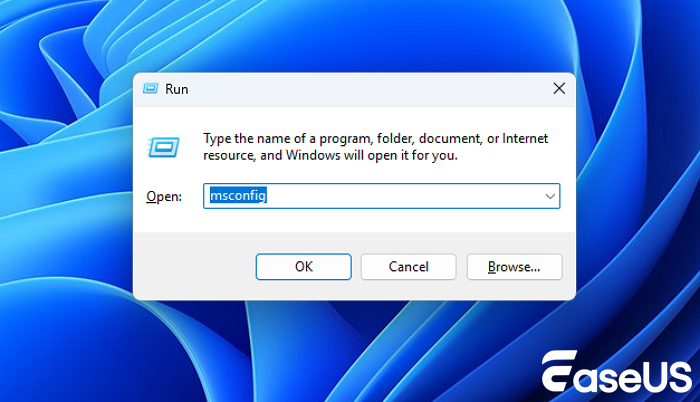
Krok 2. Přejděte na kartu „Služby“ > zaškrtněte políčko „Skrýt všechny služby Microsoft“ a klikněte na „Zakázat vše“.
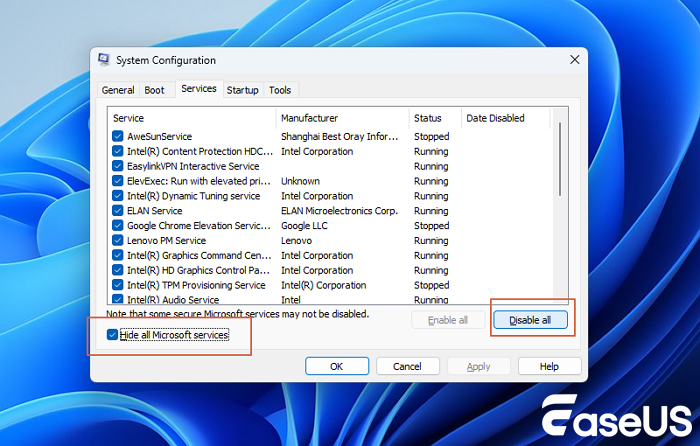
Krok 3. Přepněte na kartu „Po spuštění“ > klikněte na „Otevřít Správce úloh“. V tomto okně můžete zakázat všechny povolené položky.
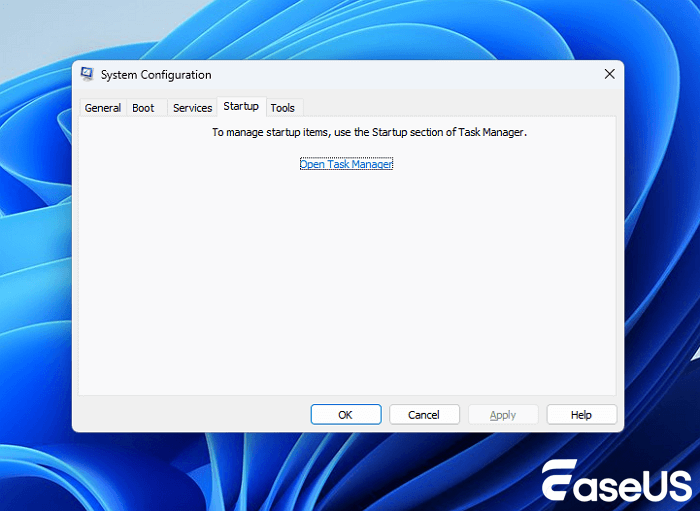
Krok 4. Zpět v konfiguraci systému klikněte na „Použít“ > „OK“. Poté můžete restartovat počítač.
Obnovení ztracených dat po modré obrazovce s kódem 124
Modrá obrazovka 124 vás může zablokovat a riskovat ztrátu kritických dat. Průvodce obnovou dat EaseUS tuto bariéru obchází vytvořením bootovacího USB disku – přístup k operačnímu systému není nutný.
Tento bootovací software pro obnovu dat může pomoci uživatelům Windows spustit systém přímo z USB a obnovit soubory z nespustitelných systémů. Se bootovacím softwarem pro obnovu dat EaseUS můžete snadno obnovit data z oddílů FAT, NTFS, exFAT, HFS+ a EXT4.
Podívejte se na následujícího průvodce a zjistěte, jak obnovit ztracená data z počítače, který nelze spustit kvůli chybám BSOD.
Krok 1. Vytvořte bootovací disk
Spusťte Průvodce obnovou dat EaseUS, vyberte možnost „Havarovaný počítač“ a klikněte na „Přejít na obnovení“.

Vyberte prázdné USB zařízení pro vytvoření bootovacího disku a klikněte na tlačítko „Vytvořit“.
⚠️Varování: Při vytváření bootovacího disku Průvodce obnovou dat EaseUS vymaže všechna data uložená na USB disku. Předtím si zálohujte důležitá data.

Krok 2. Spusťte počítač ze spouštěcího USB disku
Připojte bootovací disk k počítači, který se nespustí, a změňte bootovací sekvenci počítače v BIOSu. Většině uživatelů funguje dobře, když restartují počítač a současně stisknou klávesu F2 pro vstup do BIOSu.
Nastavte spuštění počítače z „Vyměnitelných zařízení“ (spouštěcí USB disk) z pevného disku. Stisknutím tlačítka „F10“ uložte změny a ukončete.

Krok 3. Obnova dat z havarovaného systému/počítače
Po spuštění systému z bootovacího disku EaseUS Data Recovery Wizard vyberte disk, který chcete skenovat, abyste našli všechny ztracené soubory. Zobrazte si náhled a obnovte potřebné soubory na bezpečné místo.
💡Tip: Data můžete obnovit na místních discích, externích pevných discích a také v cloudovém úložišti.

Nezapomeňte sdílet tuto metodu obnovy na sociálních sítích, abyste pomohli dalším přátelům obnovit chybějící data ve Windows!
Závěr
Řešení této modré obrazovky s chybou 124 zmírňuje kritická rizika nestability hardwaru, jako je selhání CPU/GPU nebo přehřátí. I když zmíněná řešení mohou obnovit stabilitu, ztráta dat zůstává při haváriích vážnou hrozbou. Nástroje jako EaseUS Data Recovery Wizard se zde ukazují jako nepostradatelné, protože umožňují obnovu bez přístupu k operačnímu systému pomocí bootovacího média.
Po opravě této chyby BSOD 124 je nutné zálohovat důležité soubory, abyste v budoucnu předešli jejich ztrátě.
Nejčastější dotazy k kódu zastavení BSOD 0x00000124
Pokud máte další otázky ohledně tohoto BSOD kódu zastavení 124, podívejte se na následující často kladené otázky:
1. Je BSOD 124 vždy způsoben hardwarem?
Ne, BSOD 124 je primárně spojen s nestabilitou hardwaru, ale může také pramenit ze zastaralých ovladačů, konfliktů softwaru nebo poškozených systémových souborů. Vždy nejprve diagnostikujte problémy se softwarem, než předpokládáte selhání hardwaru.
2. Mohu obnovit soubory po modré obrazovce 0x00000124?
Ano! K obnovení souborů z nespustitelných systémů použijte nástroje pro obnovu dat ze spouštěcího systému, jako je EaseUS Data Recovery Wizard. Tento funkční nástroj pro obnovu dokáže obejít přihlášení k systému Windows, hloubkově prohledávat ztracené oddíly/naformátované disky a podporovat všechny hlavní souborové systémy (NTFS, FAT, exFAT).
3. Opraví přeinstalace systému Windows chybový kód 124?
Přeinstalace systému Windows může vyřešit problémy související se softwarem, ale neopraví základní hardwarové problémy, jako je selhání procesoru/RAM nebo přehřívání.
Powiązane artykuły
-
Jak opravit selhání Průzkumníka souborů Windows 11 [8 řešení]
/2024/10/17
-
Jak opravit poškozenou SD kartu bez ztráty dat | 2024
/2024/10/17
-
Jak opravit Windows 10 zdarma 6 způsoby
/2024/10/29
-
Co je chyba 0x80070570 a jak ji opravit
/2024/10/18
